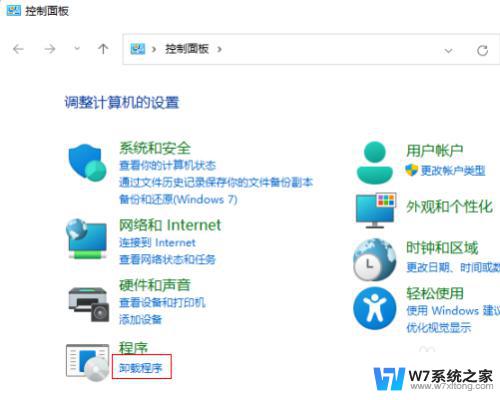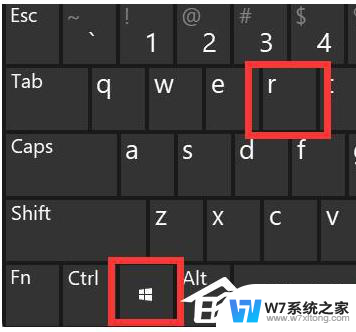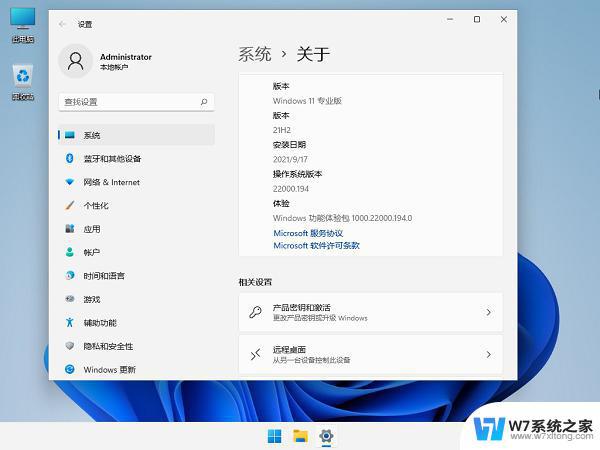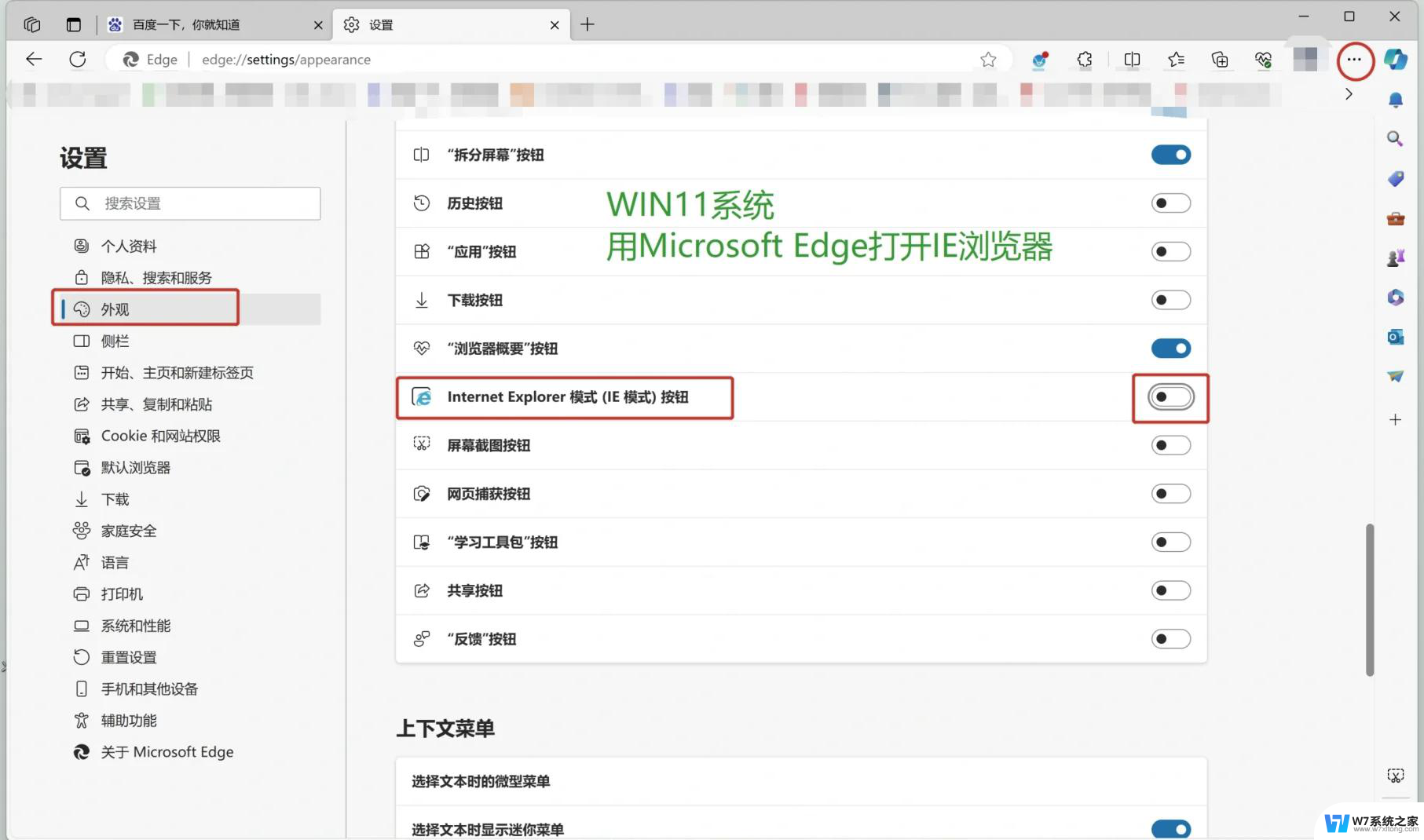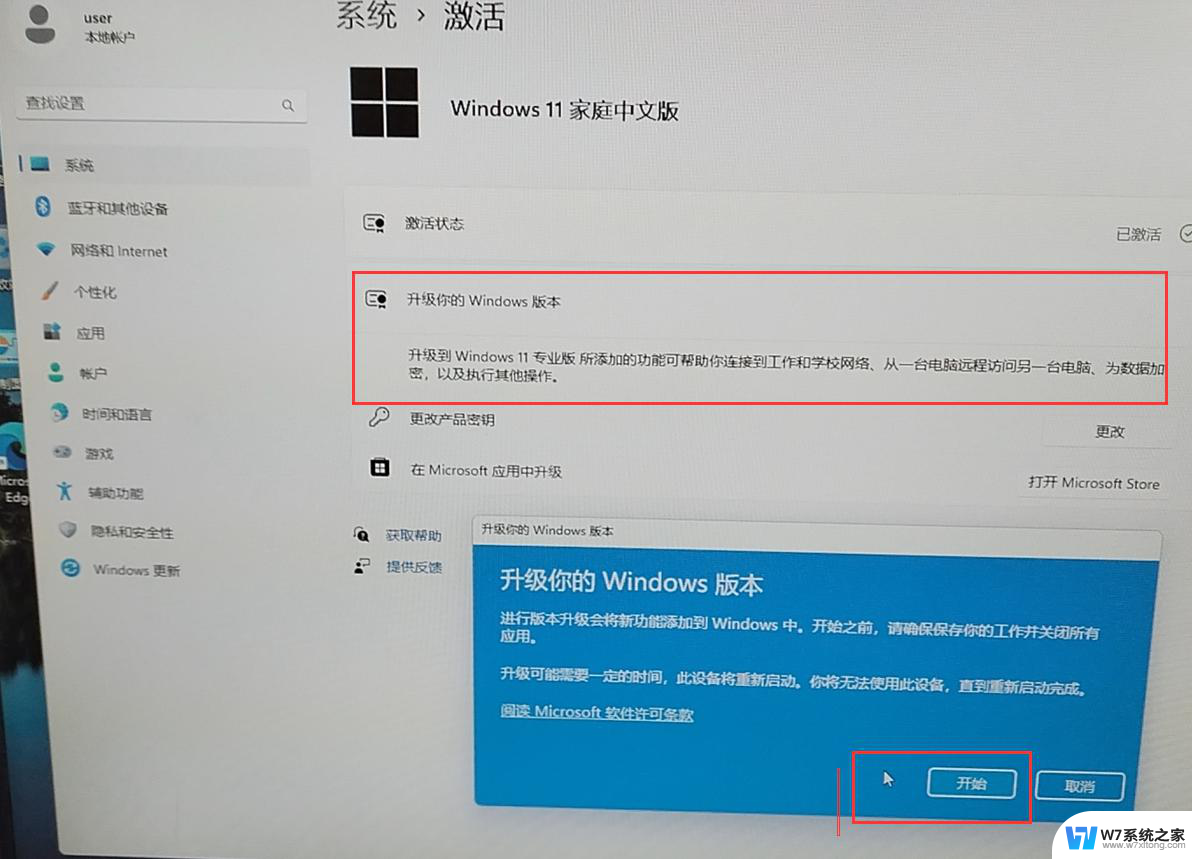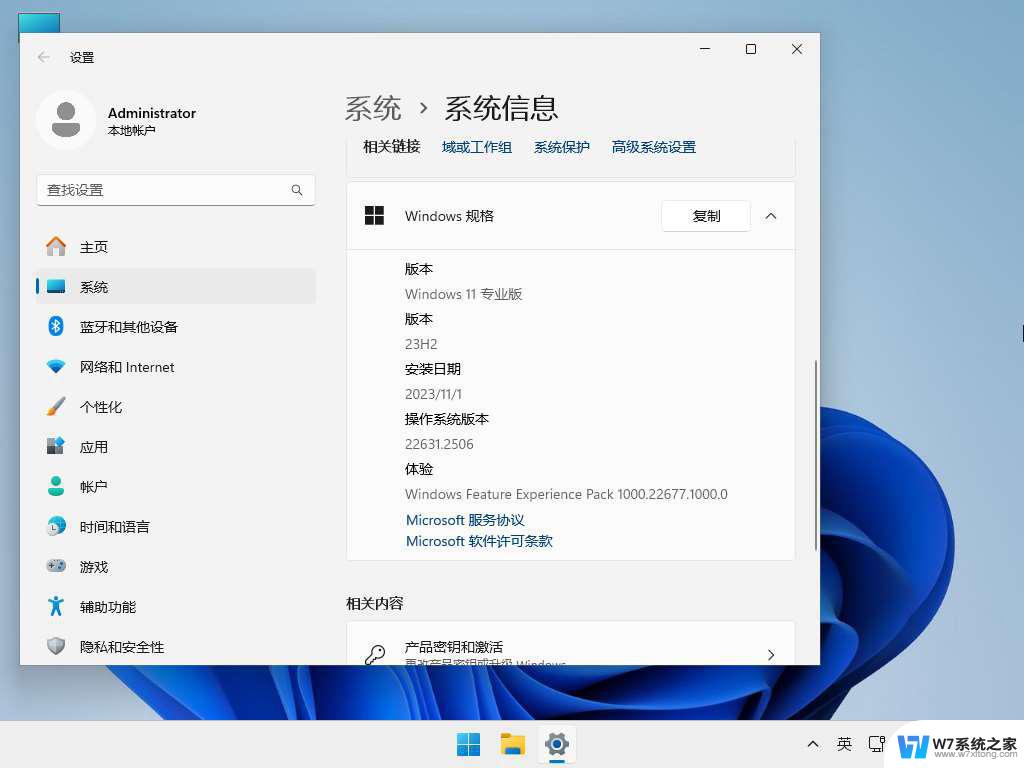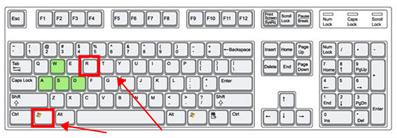win11专业版安装cad Win11安装CAD缺少.NET组件怎么办
Win11专业版是最新发布的操作系统版本,许多用户都迫不及待地升级到这个全新的系统中,在安装CAD软件时,一些用户可能会遇到缺少.NET组件的问题。这个问题可能会导致CAD无法正常运行,给用户带来一定的困扰。面对这个问题,我们应该如何解决呢?在本文中我们将探讨解决Win11安装CAD缺少.NET组件的方法,帮助用户顺利地安装并使用CAD软件。
方法如下:
1、首先,按键盘上的 Win + X 组合键,或右键点击任务栏底部的Windows开始图标,在打开的隐藏菜单项中,选择运行;
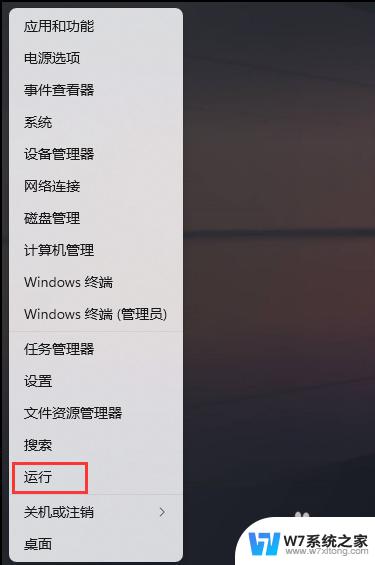
2、运行窗口,输入 control 命令,按确定或回车,打开控制面板;
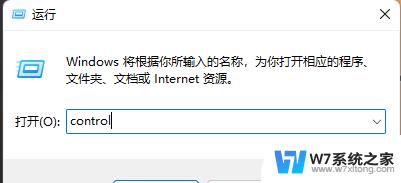
3、控制面板窗口,类别查看方式。点击调整计算机的设置下的卸载程序;
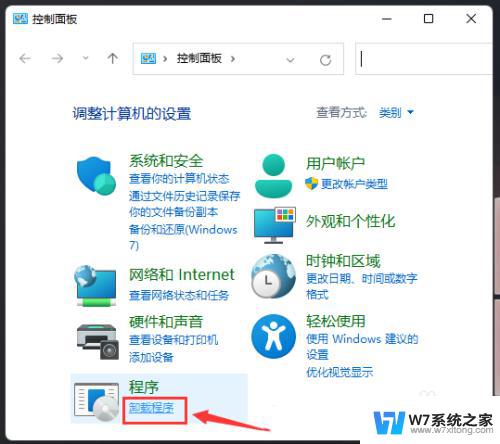
4、程序和功能窗口,左侧边栏,点击启用或关闭 Windows 功能;
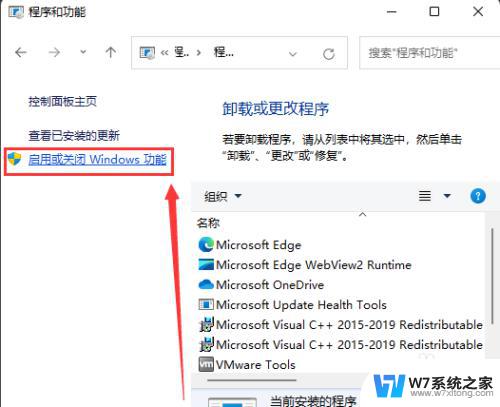
5、Windows 功能窗口,找到并勾选.NET Framework 3.5 (包括 .NET 2.0 和3.0);
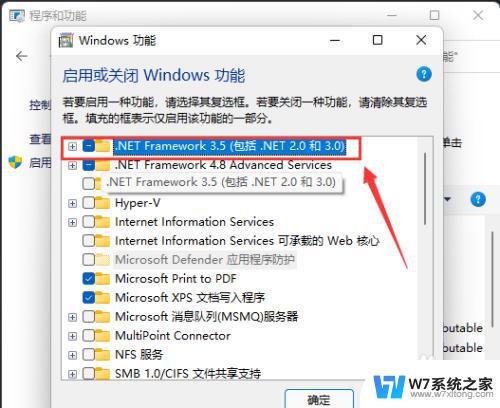
6、正在搜索需要的文件,这步骤只需要等待net组件下载安装即可。
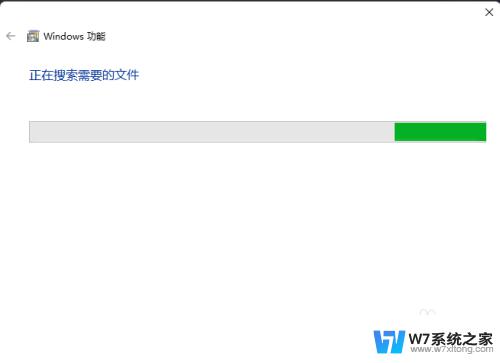
以上是win11专业版安装cad的全部步骤,如果您有需要,可以按照这些步骤进行操作,希望对您有所帮助。